
コインチェックでビットコインを買いたいけど初めてなので心配。やり方を分かりやすく教えてほしい。
このような不安を解消します。
本記事の内容- 販売所と取引所のメリット・デメリット
- コインチェックへの日本円入金方法
- 販売所でのビットコイン購入方法
- 取引所でのビットコイン購入方法
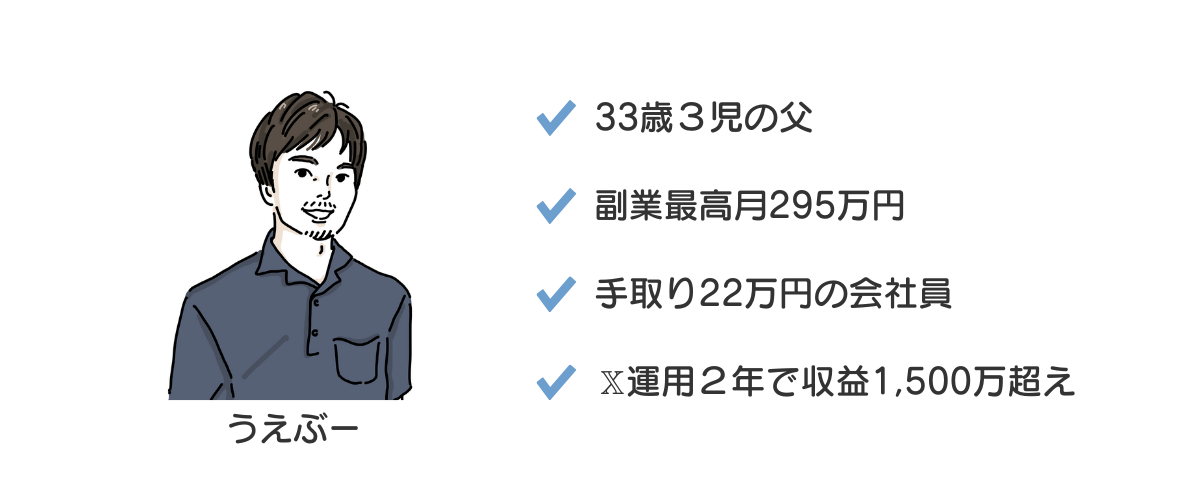
今回の記事を見れば、簡単にビットコインを購入する方法が分かります。
購入するには販売所か取引所を使う必要がありますが、基本は取引所での購入をおすすめします。
基本は取引所をおすすめしますが、販売所で購入した方がいいパターンもあるので、その部分も解説していきますね。
まだ口座開設が済んでいない方は先に口座開設を済ませておきましょう。
1人でできるか不安な方は【簡単3ステップ】コインチェックの口座開設方法を画像付きで解説の記事をどうぞ。
-

-
【簡単3ステップ】コインチェックの口座開設方法を画像付きで解説
続きを見る
販売所と取引所のメリット・デメリット

ビットコインの購入方法として、販売所と取引所があります。
それぞれの特徴を理解した上で、どちらで購入するか選択した方がいいでしょう。
販売所のメリット販売所のメリットは下記の2つです。
- 購入が圧倒的に簡単
- 少額から購入できる
購入の簡単さは圧倒的です。
僕も初めて購入したときは「こんな簡単でいいんだ」と思いましたね。5秒で購入が完了。かなり初心者には良心的ですね。
販売所だと、0.001BTC(ビットコイン)~購入できます。1BTC=400万円の場合、日本円で4,000円から購入可能です。
少額から購入できるので、投資ハードルは下がりますね。
販売所のデメリット販売所のデメリットは下記の1つです。
- 取引手数料がかかる
売値と買値の差額分であるスプレッドが、実質手数料になってきます。
僕が最初お試しとして、日本円で3,000円分のBTC(ビットコイン)を購入したとき、2,913円分のBTC(ビットコイン)の購入になりました。
この差額の87円が手数料、いわゆるスプレッドということです。購入した時点で損をしますね。
実際の画像は、後ほど解説する販売所でのビットコイン購入方法で確認できます。
購入金額が大きくなるにつれて、手数料も大きくなっていきますよね。
頻繁に取引を行う方は、販売所での取引は避けた方がいいでしょう。
取引所のメリット取引所のメリットは下記の1つです。
- 取引手数料が無料
これにつきますね。頻繁に売買を繰り返すようなら確実に取引所で購入した方がいいです。
特に金額が大きくなればなるほど、取引所での購入がお得になります。
取引所のデメリット取引所のデメリットは下記の1つです。
- 少額から購入できない
取引所では0.005BTC(ビットコイン)~しか購入できません。
1BTC=400万円の場合、日本円で20,000円からの購入になります。
この金額が高いか安いかは人それぞれですが、私の場合は初めてでしたので、数千円からチャレンジしたいと感じましたね。
ですので、キャンペーンを利用して、無料でもらうビットコインで運用してみるのが完全初心者にはおすすめではないでしょうか。
販売所を利用すべき人
基本は取引所での購入をおすすめしますが、余剰金もあまりなく「いきなり数万円投資するのは怖い」と感じる方もいるでしょう。
私もそうでした。精神的なストレスを感じてしまっては良くないです。
ですので数千円から販売所で購入して勉強がてら運用してみるのもいいのではないでしょうか。
取引所を利用すべき人
余剰金があり、がっつり投資しても問題ないという方は必ず取引所で購入するようにしましょう。
また取引を頻繁に行いたいという方も必ず取引所です。
僕自身、仮想通貨(暗号資産)の未来は明るいと考えています。なので、余剰金が増えれば買い増ししていくつもりです。
まだ口座開設が済んでいない方は先に口座開設を済ませておきましょう。
1人でできるか不安な方は【簡単3ステップ】コインチェックの口座開設方法を画像付きで解説の記事をどうぞ。
-

-
【簡単3ステップ】コインチェックの口座開設方法を画像付きで解説
続きを見る
コインチェックへの日本円入金方法
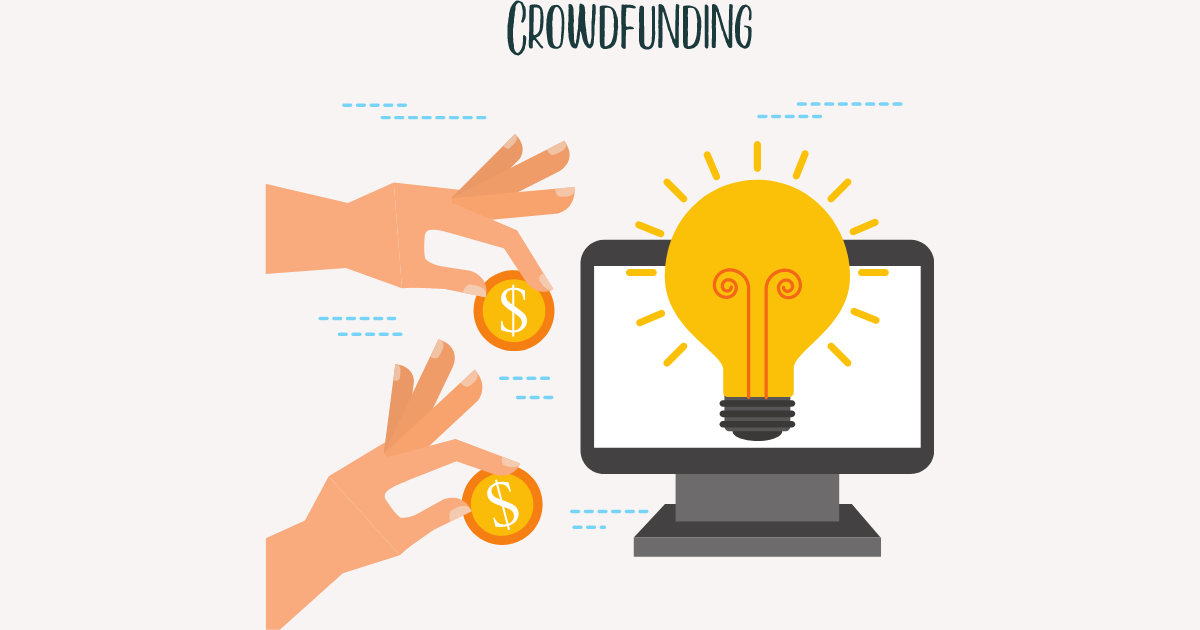
入金方法はすごく簡単です。解説していくので参考にしてください。
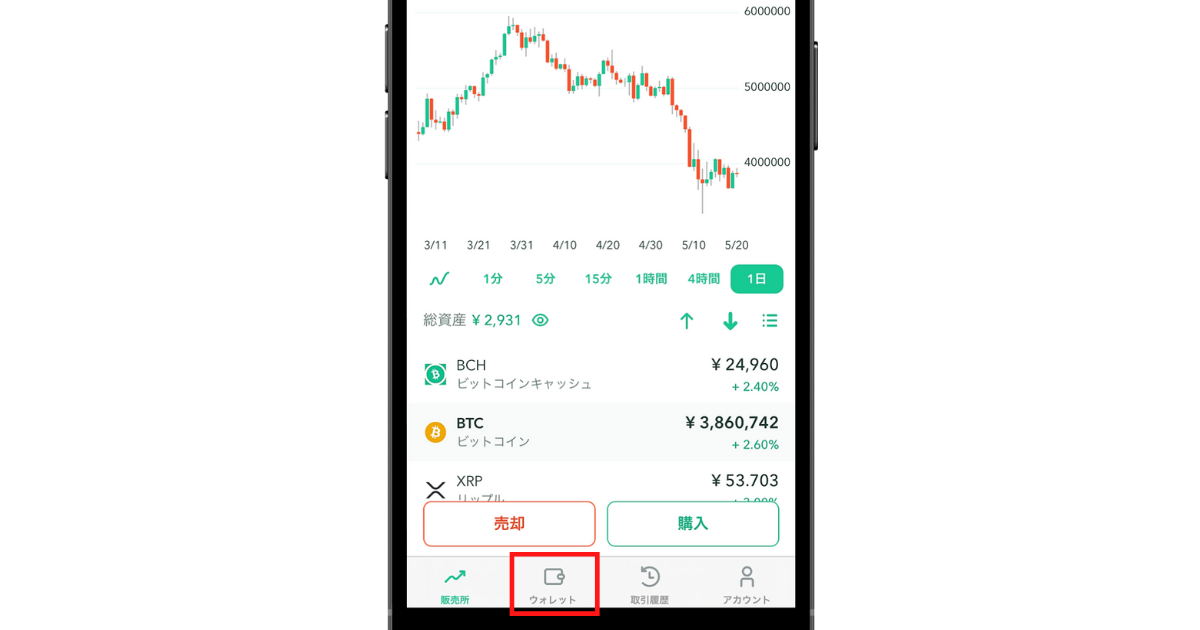
アプリを開き、「ウォレット」をタップします。
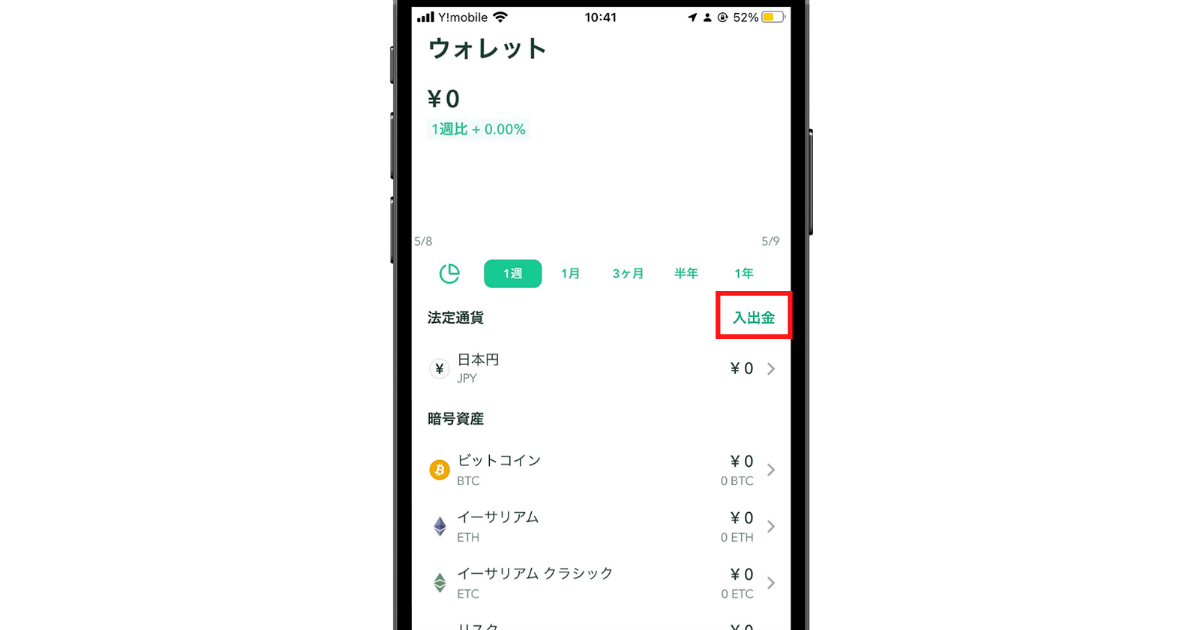
「入出金」をタップします。
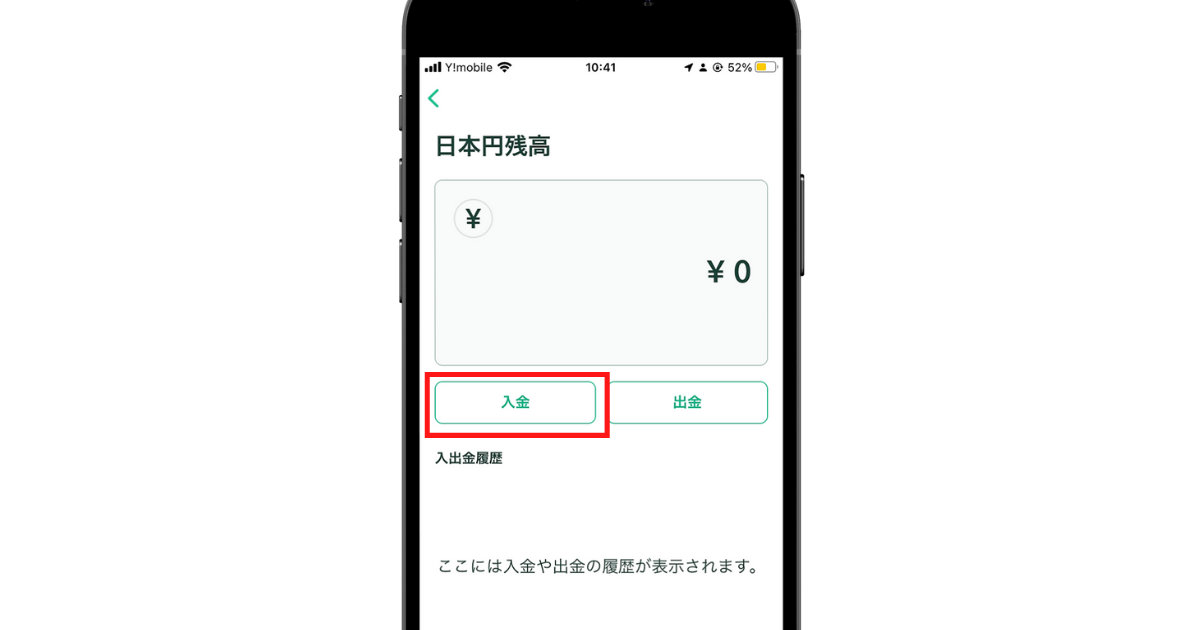
「入金」をタップします。
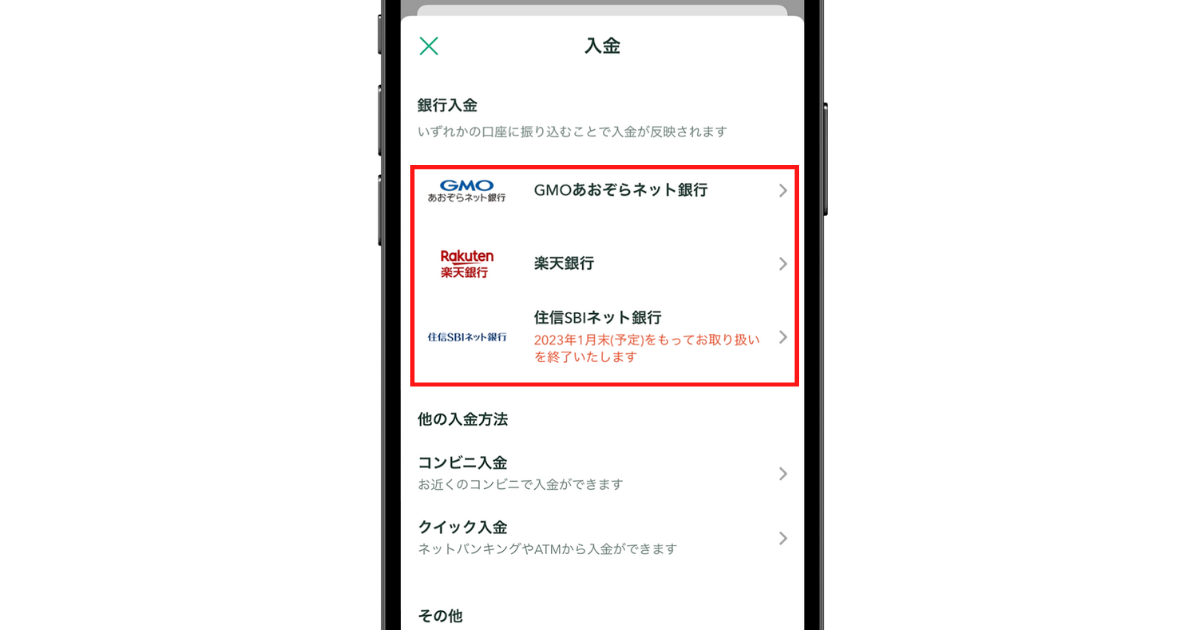
「GMOあおぞらネット銀行」または「楽天銀行」のいずれかをタップします。
※住信SBIネット銀行は2023年1月末をもって振込口座としての利用は中止となってます。
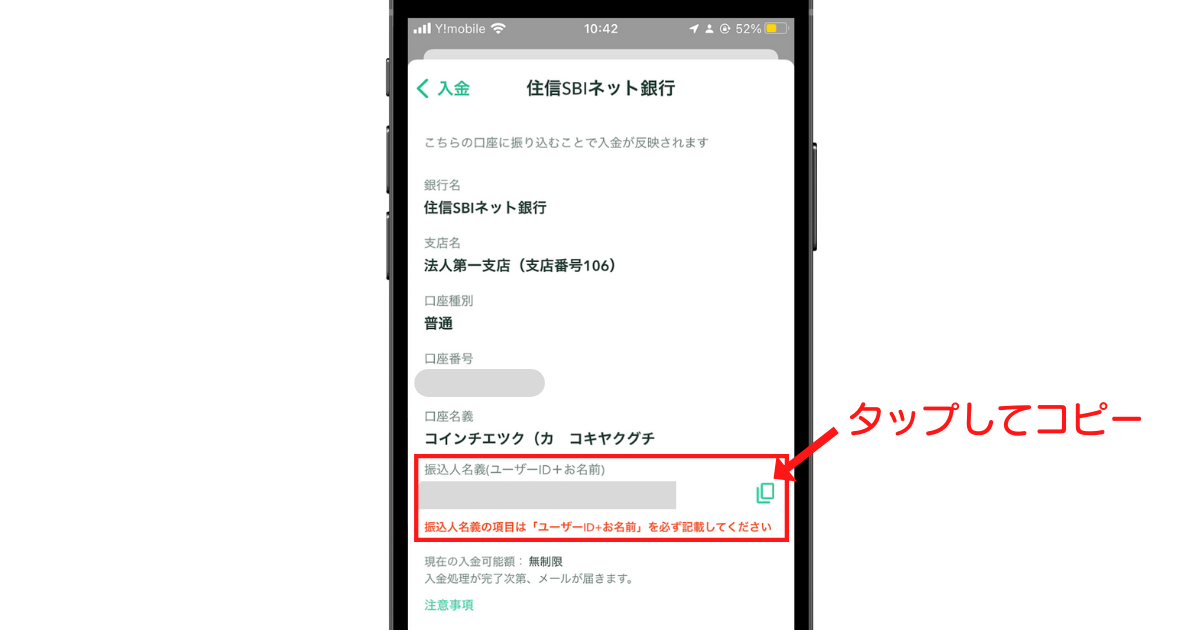
口座情報が表示されるので、ご使用の銀行口座から振り込めば完了です。
注意点として、振込人名義は必ず「ユーザーID+お名前」を記入してください。「ユーザーID」の記入を忘れると、振込したのにいつまでたってもコインチェックに入金されません。打ち間違いを防ぐためにも、タップしてコピーを張り付けることをおすすめします。もし「ユーザーID」の記入を忘れてしまった場合は、アプリから「アカウント」そして「FAQ/問い合わせ」をタップして、連絡すれば入金処理してくれますので大丈夫です。
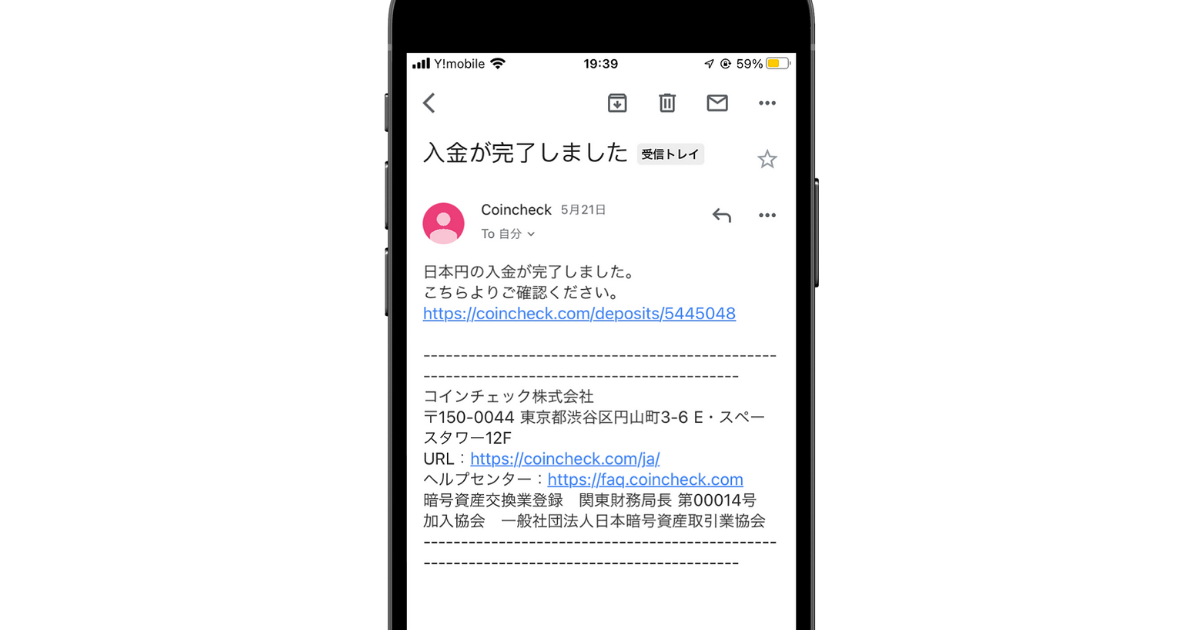
入金が完了するとこのようなメールが届きますので、アプリで確認してみてください。
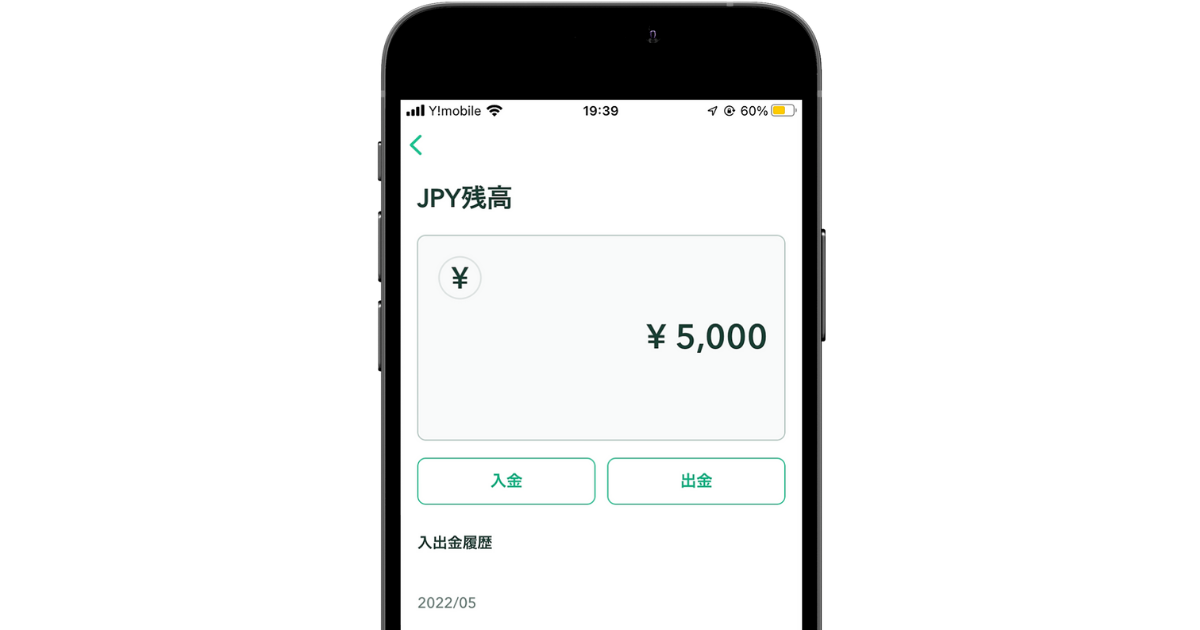
入金されると、上記のように反映されます。
手数料無料で入金できる銀行口座なんどでも手数料無料でCoincheck(コインチェック)へ日本円を入金できるネット銀行は以下の3つです。
- 楽天銀行
- GMOあおぞらネット銀行
販売所でのビットコイン購入方法

販売所でのビットコインの購入方法を解説します。
画像を見ながらやっていただければ、簡単に購入することができますので参考にしてください。
スマホからビットコインを購入する手順(販売所)
スマホアプリを使って販売所でビットコインを購入する手順を解説していきます。
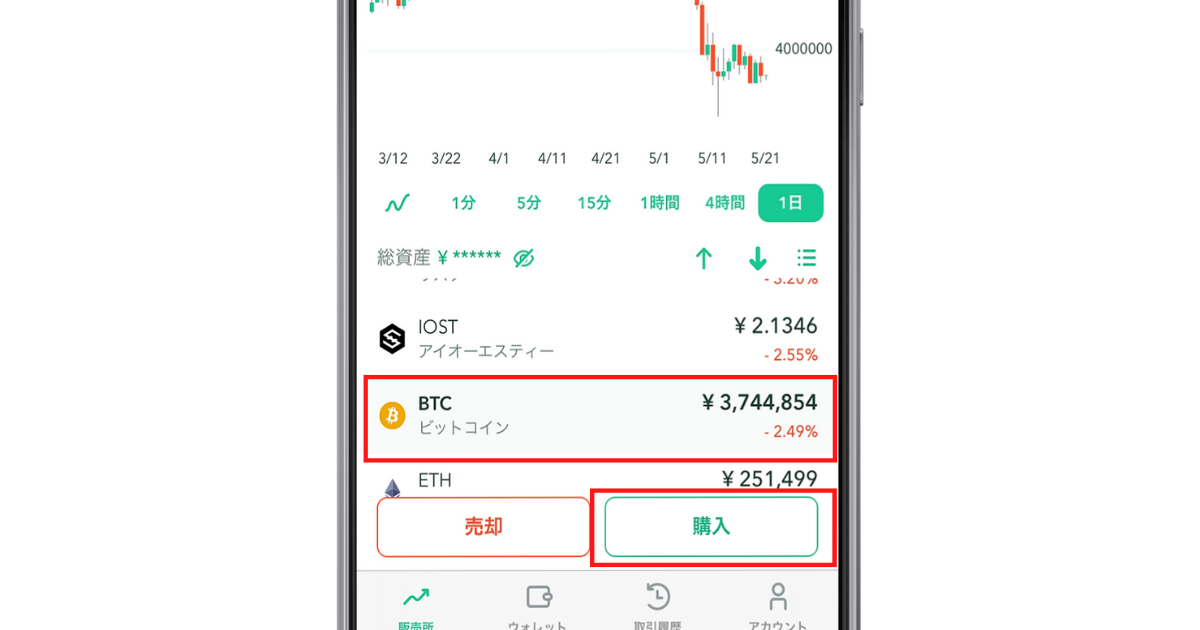
アプリ画面でBTCを選択し、「購入」をタップします。
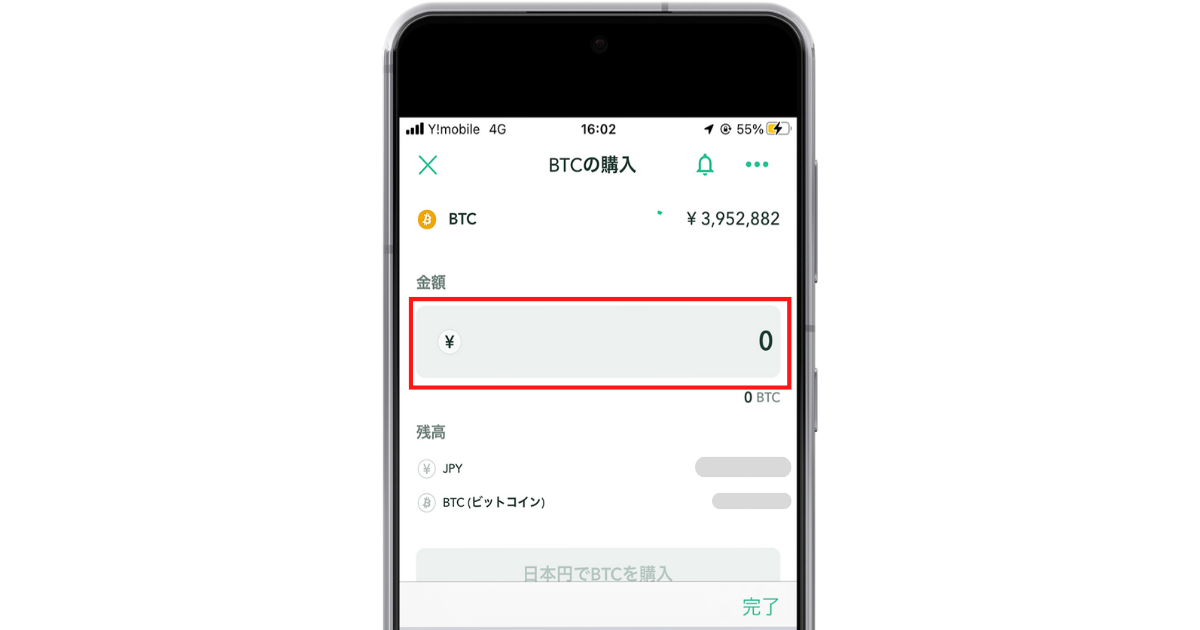
購入したい金額を入力します。
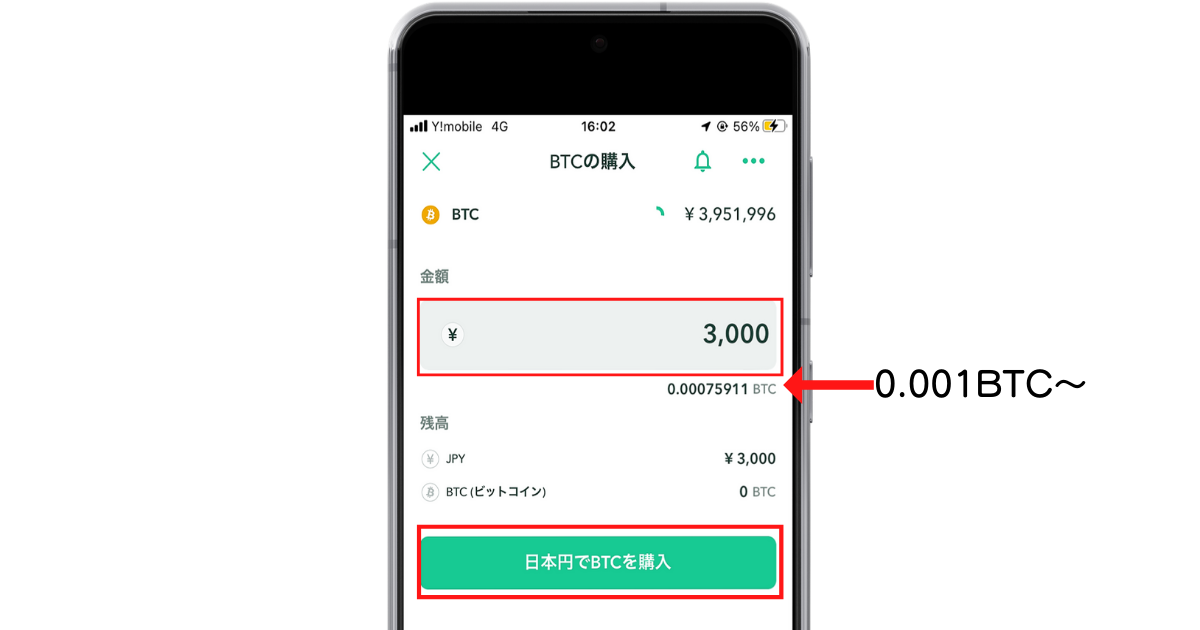
入力したら「日本円でBTCを購入」をタップします。
0.001BTC~でなければ購入できないので注意が必要です。
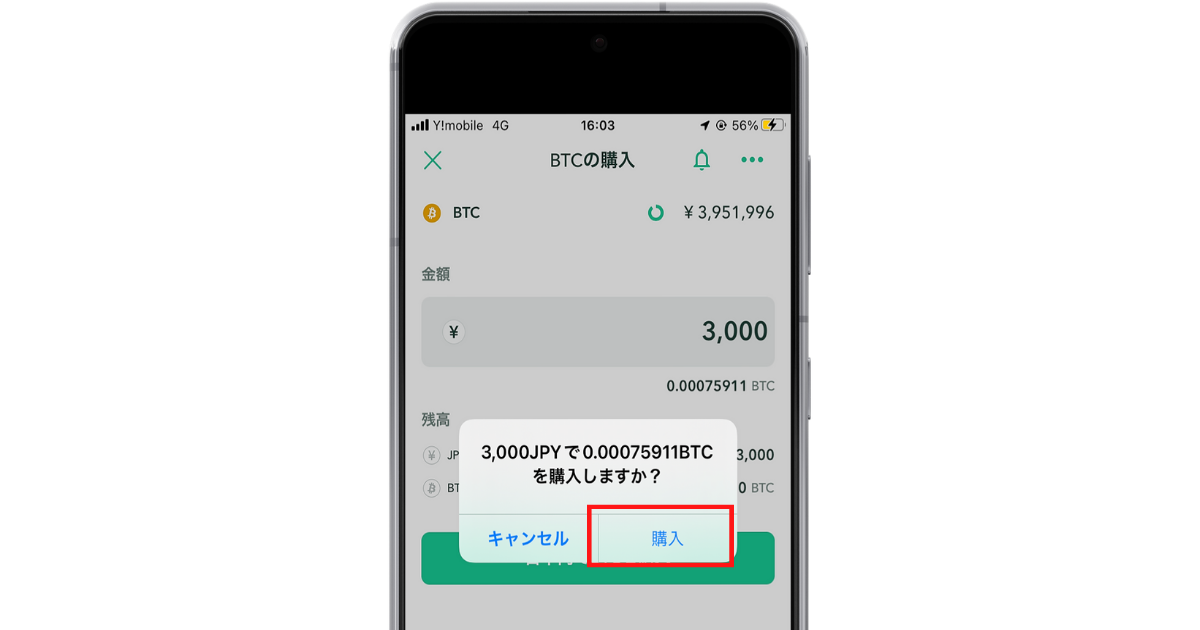
金額に間違いがないことを確認して「購入」をタップします。
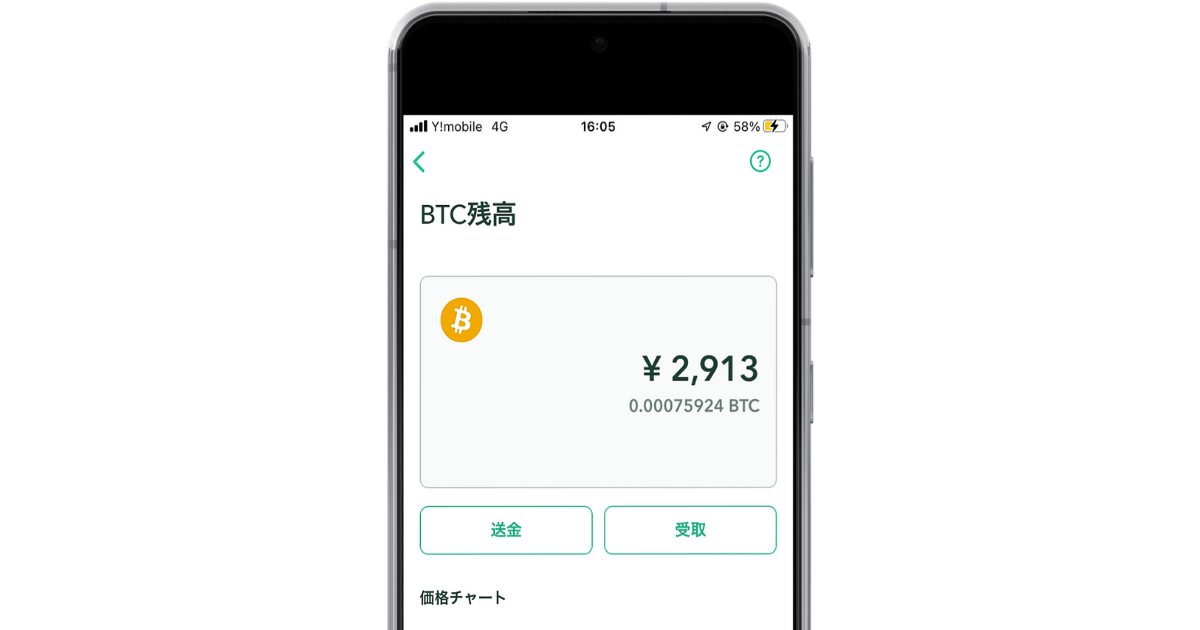
購入が完了すれば、上記のように反映されます。
これで完了です。あっという間ですね。
パソコンからビットコインを購入する手順(販売所)
パソコンを使って販売所からビットコインを購入する手順を解説していきます。
まずこちらからサイトに入ります。>>コインチェック
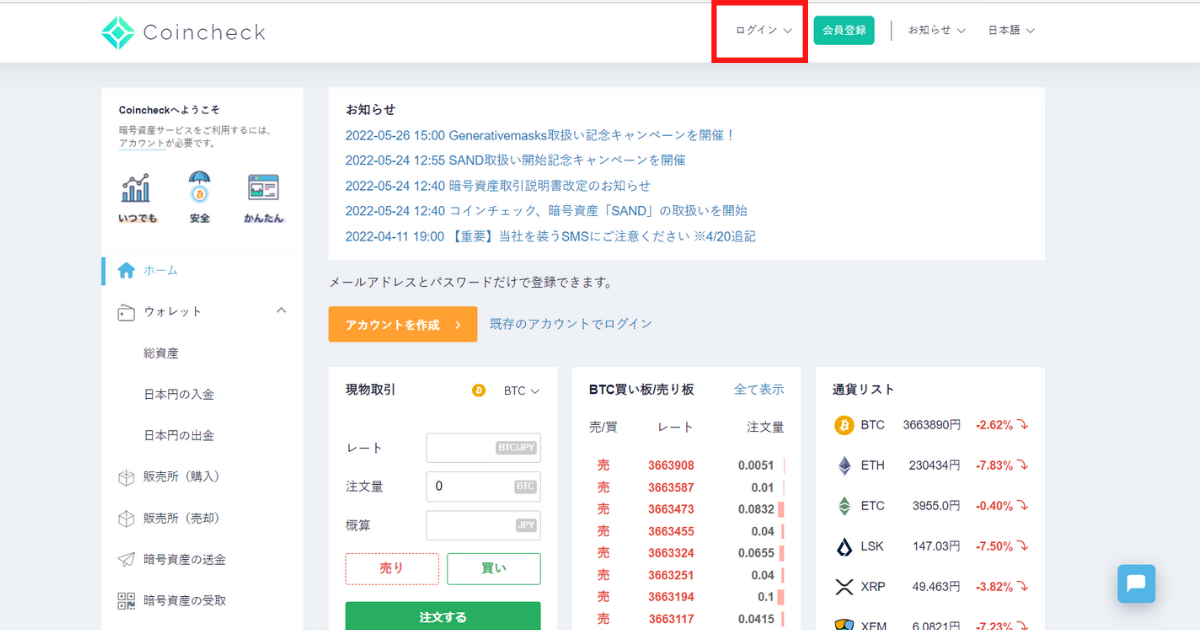
「ログイン」をクリックします。
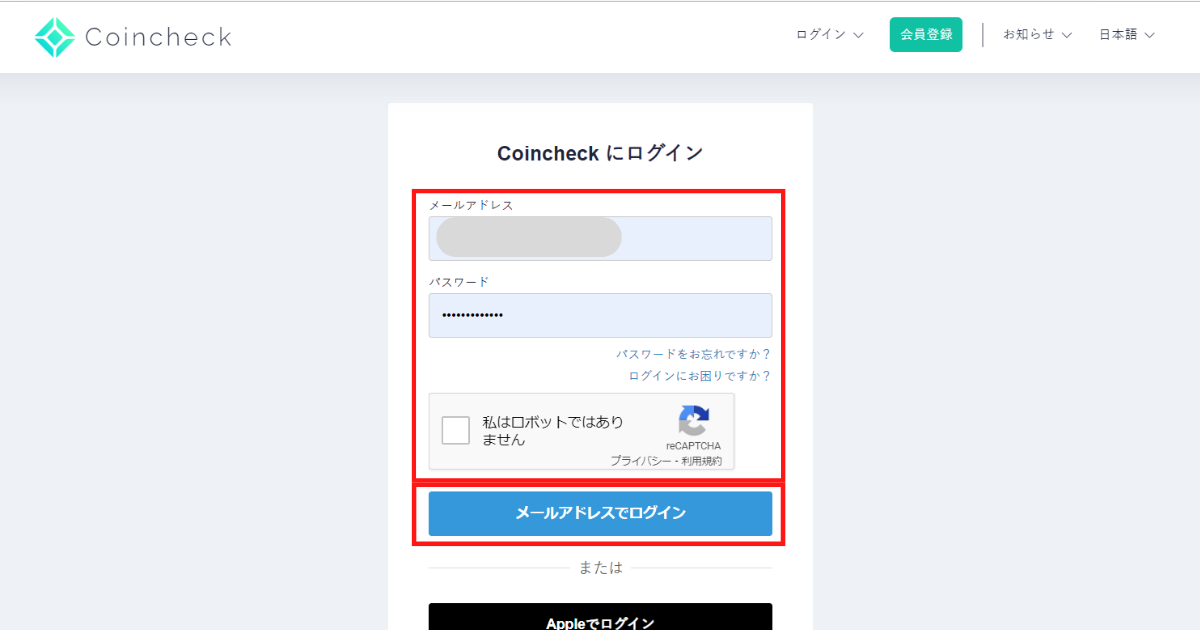
「メールアドレス」「パスワード」を入力。
「私はロボットではありません」にチェックをし「メールアドレスでログイン」をクリックします。
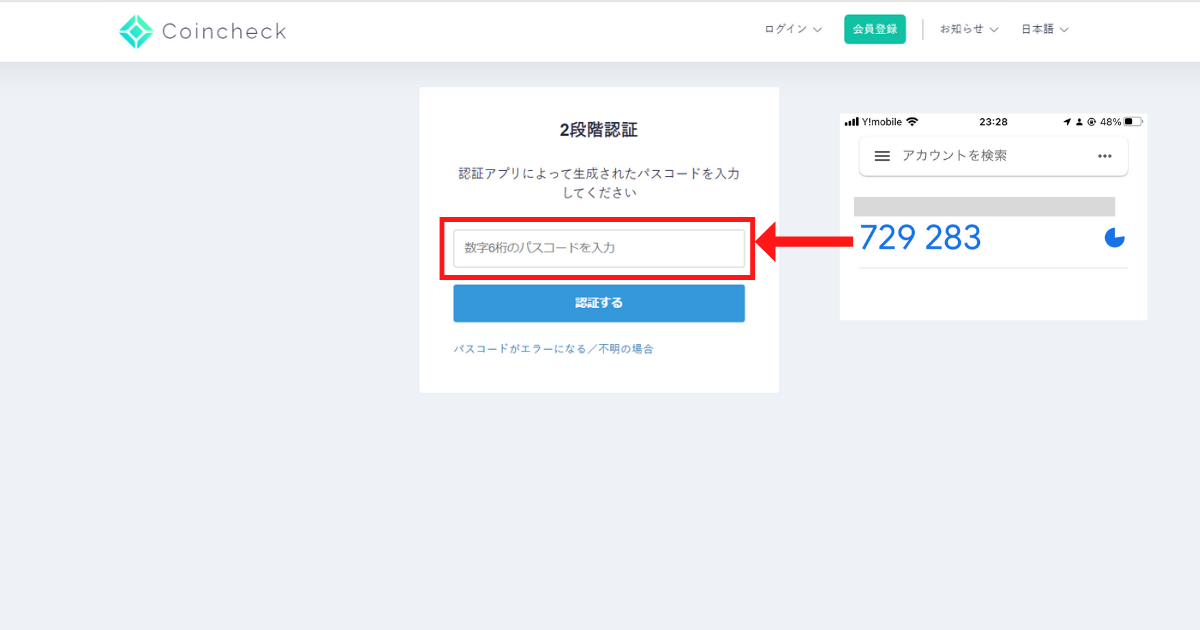
アプリで生成された数字6桁のパスコードを入力します。
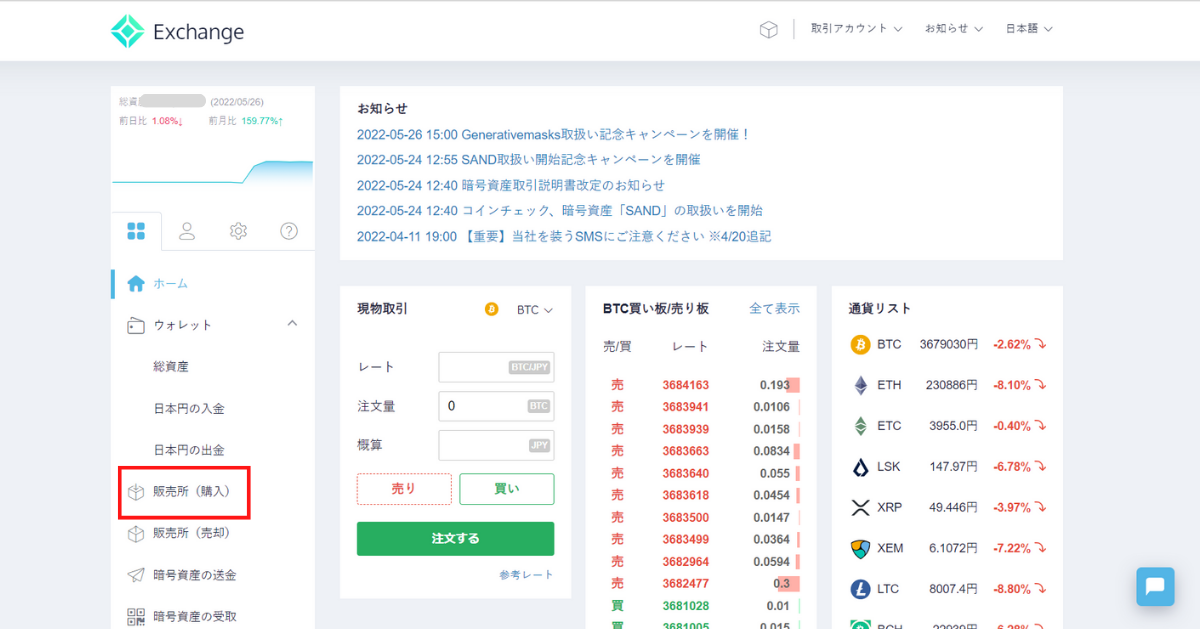
ログインできたら、「販売所(購入)」をクリックします。
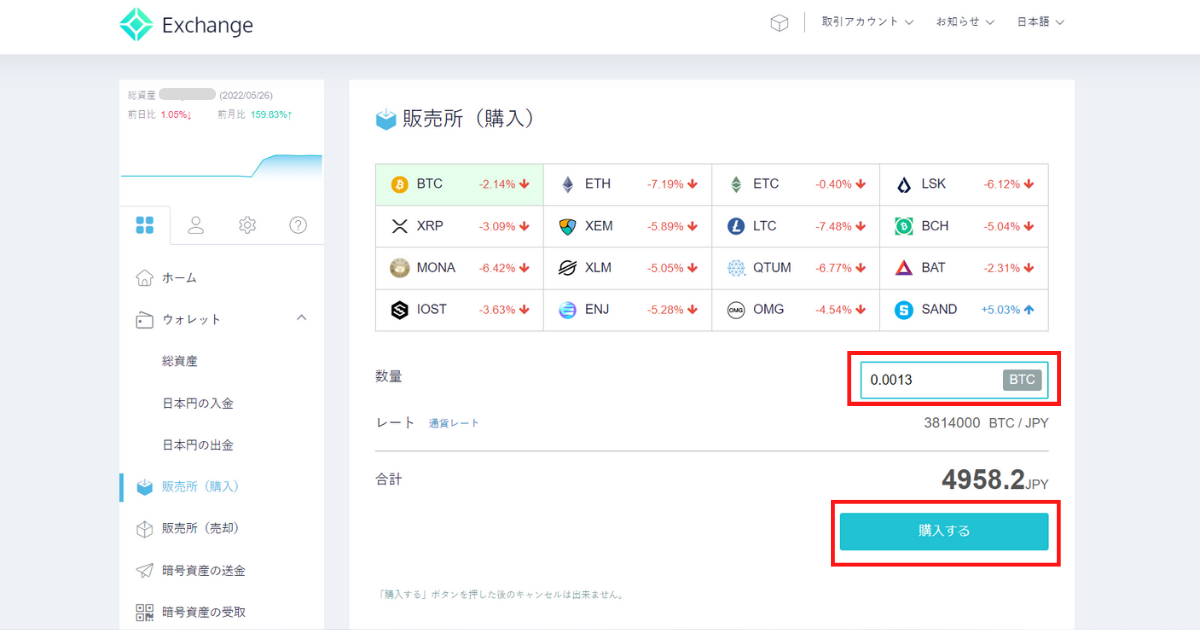
数量を入力し、「購入する」をクリックすれば完了です。
販売所では0.001BTC~でなければ購入できないので注意が必要です。
取引所でのビットコイン購入方法

取引所でのビットコイン購入方法になります。いわゆる板取引ってやつです。
販売所に比べて少しややこしく感じるかもしれませんが、慣れれば問題ないです。
スマホからビットコインを購入する手順(取引所)
スマホアプリを使って取引所からビットコインを購入する手順を解説していきます。
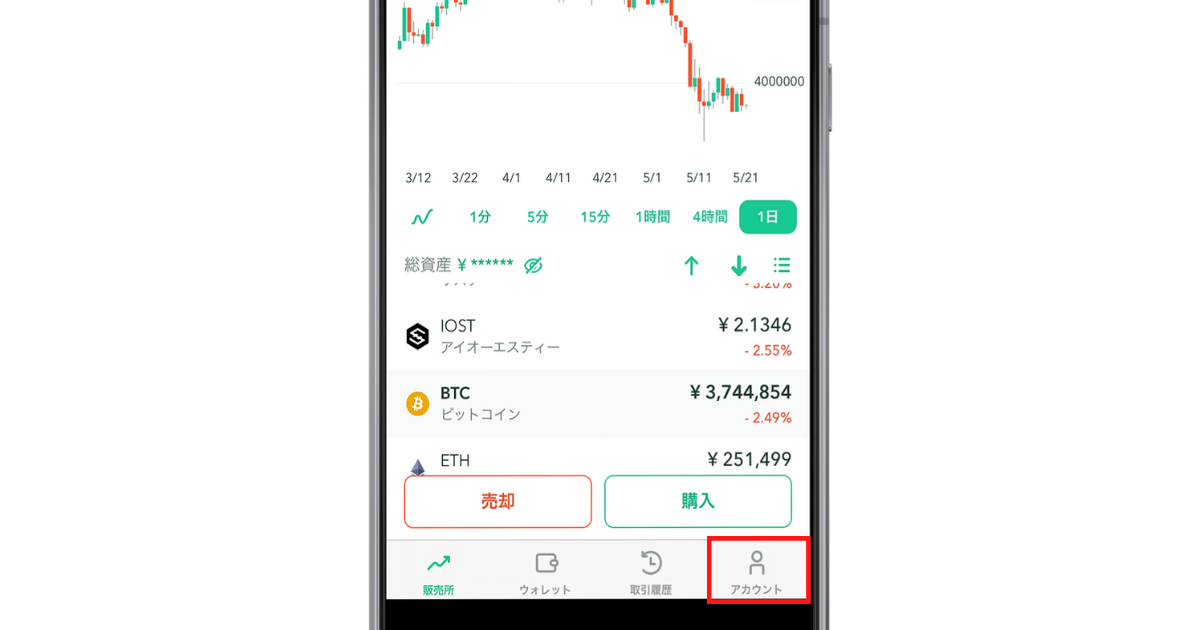
アプリの「アカウント」をタップします。
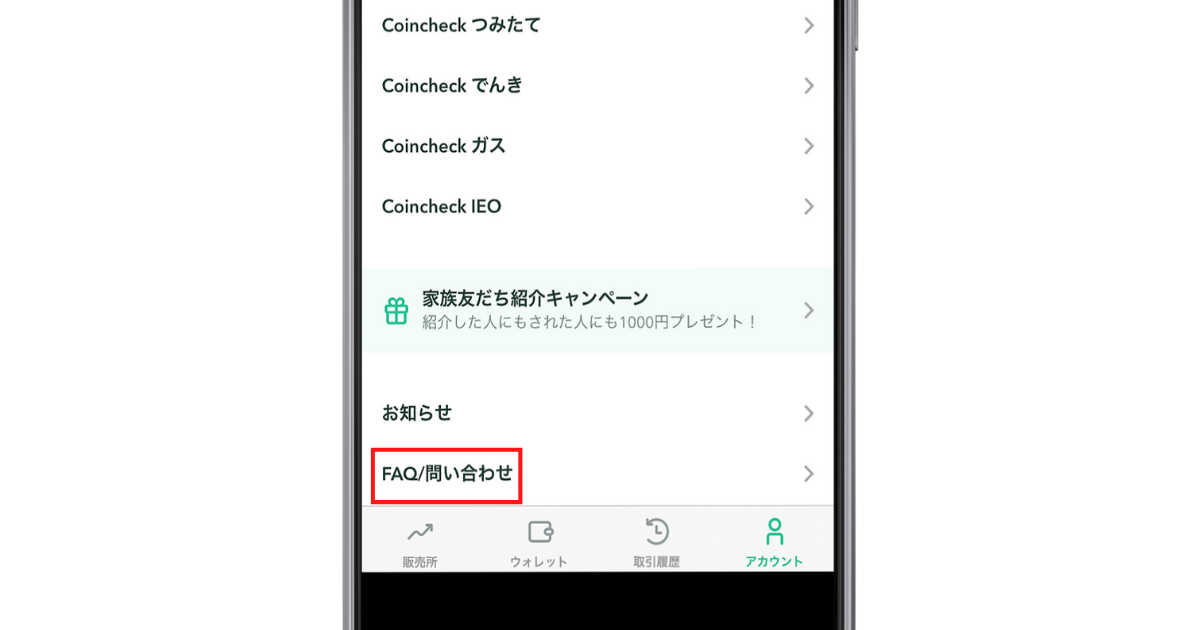
「FAQ/問い合わせ」をタップします。
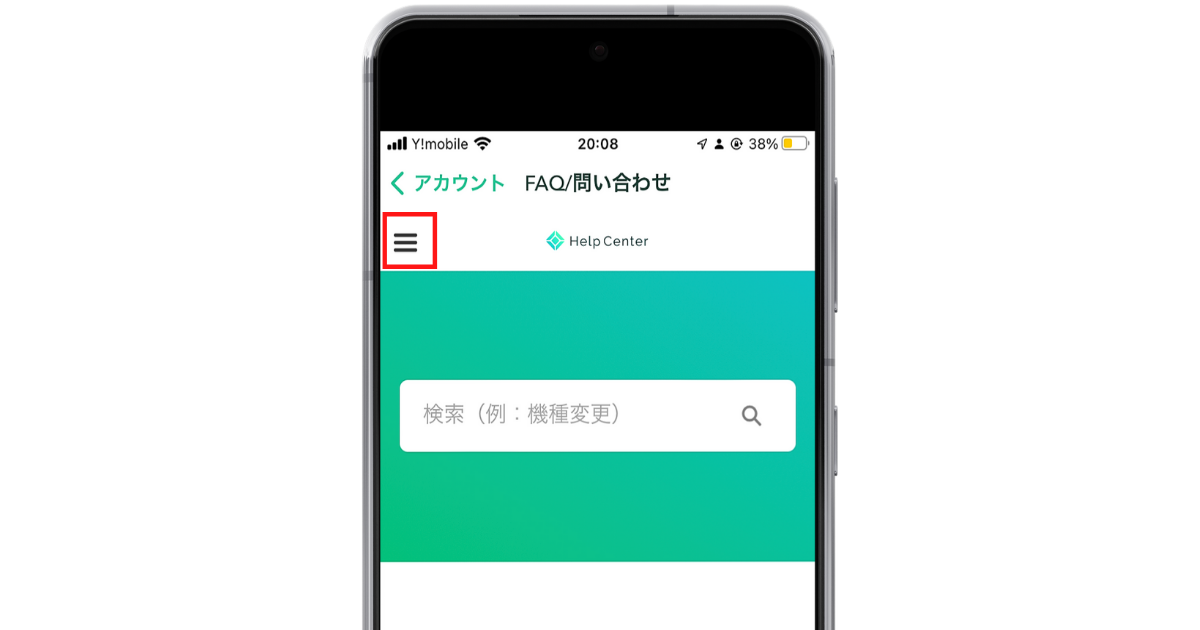
赤枠で囲われた部分をタップします。
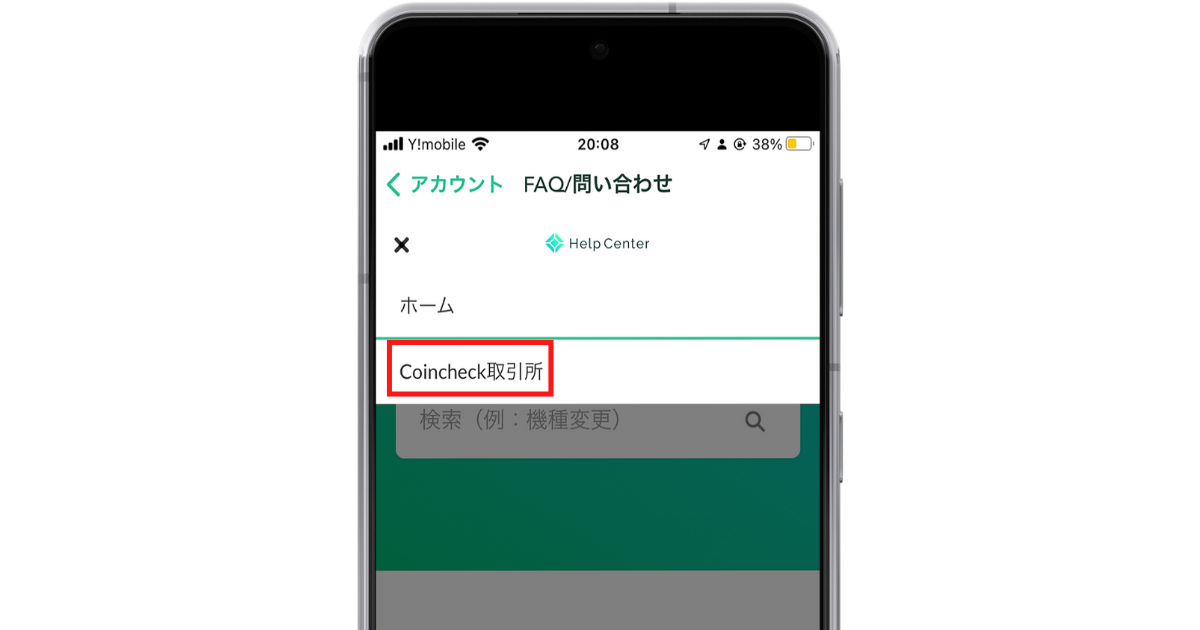
「Coincheck取引所」をタップします。
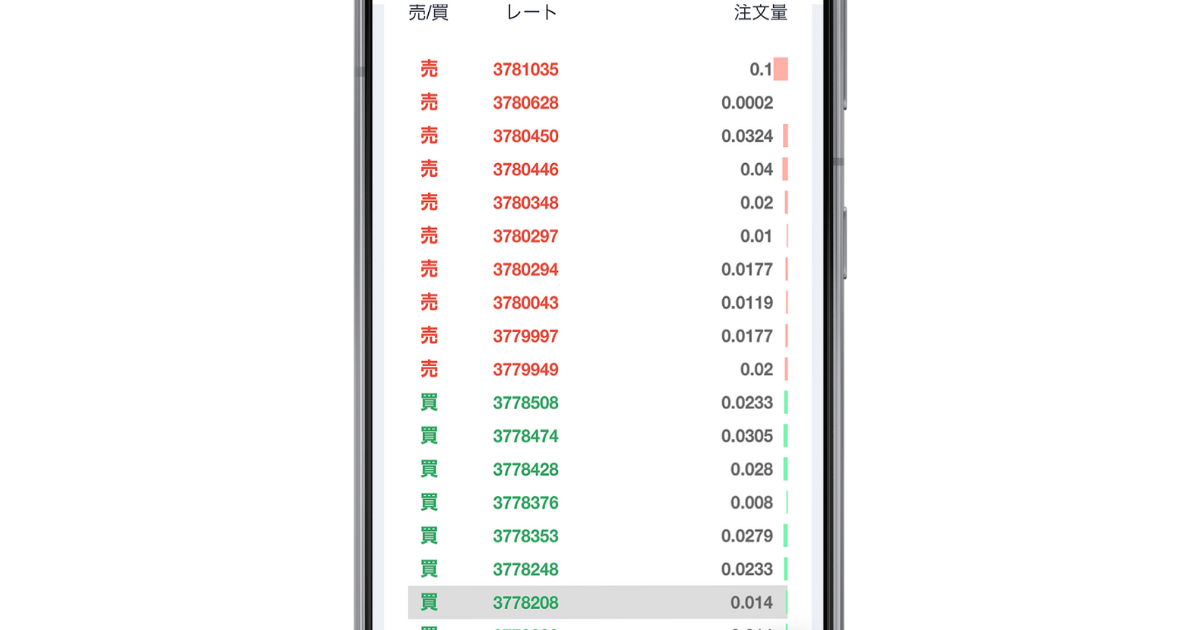
このような画面になります。
初めて見た時は、「これは無理かも」って思いましたねw
でも安心してください。慣れれば簡単ですよ。
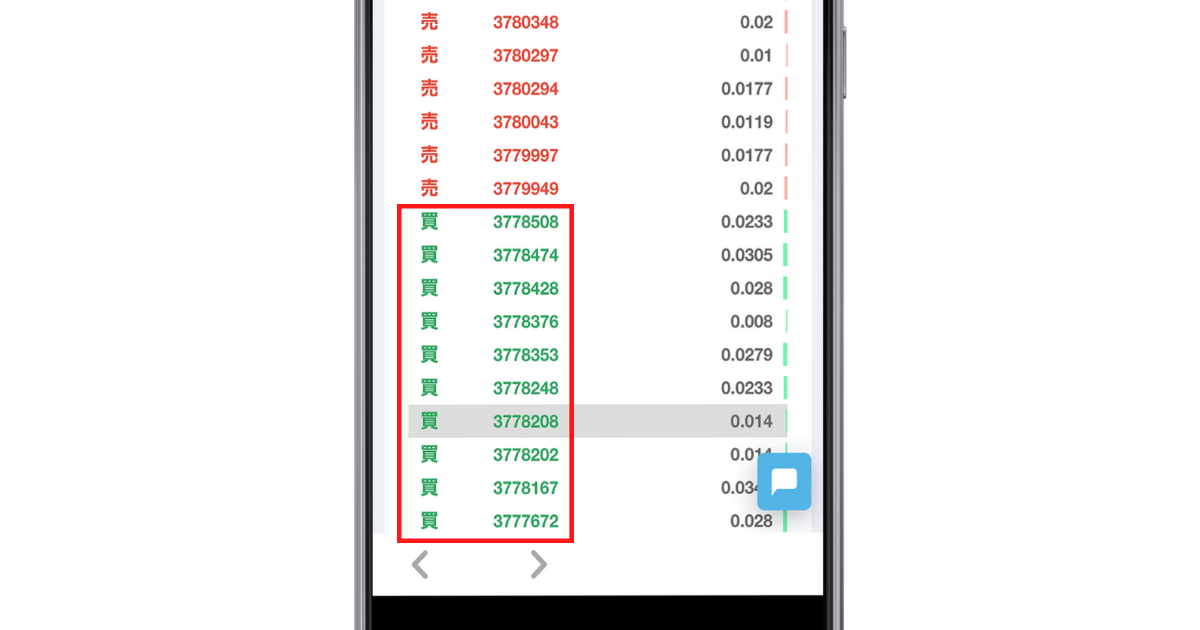
緑色の数字が実際に取引されている価格になります。一番上の「3778508」が最高値です。
まず一番上の緑色の数字をタップします。
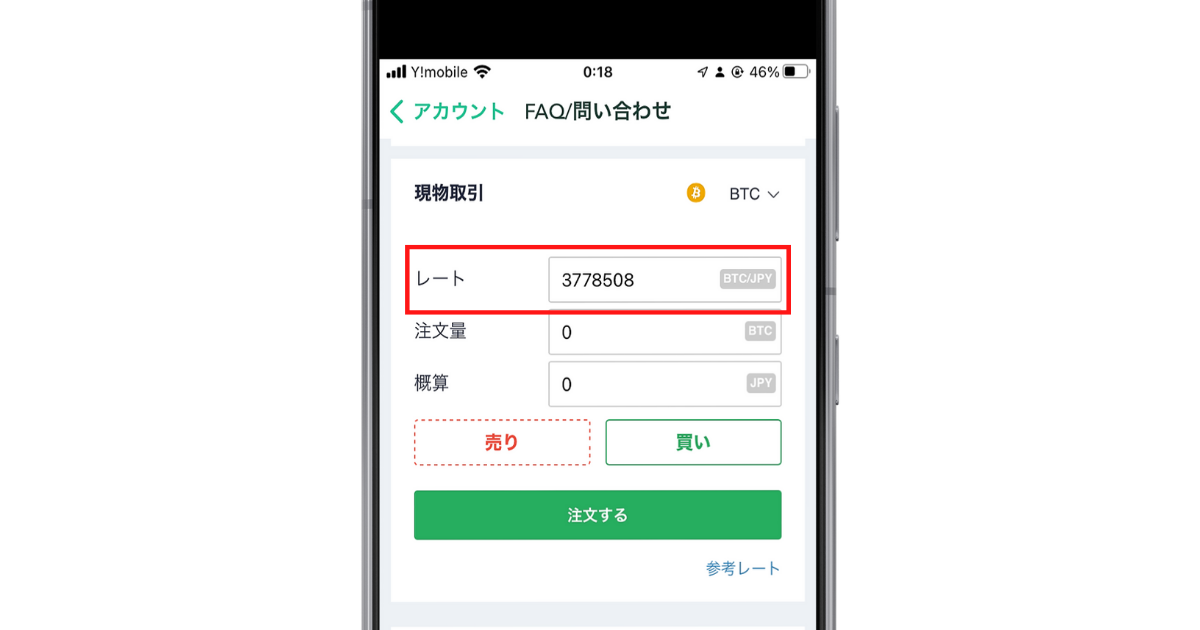
下にスクロールすると現物取引画面があります。レートに先ほどタップした数字が反映されています。
お得に購入するポイントとして、タップした数字よりも少し小さい数字を入力します。
例えば、レート=3778508のところ、3770000と入力し直します。
あまりにかけ離れた数字を入力すると購入まで時間がかかるので注意が必要です。
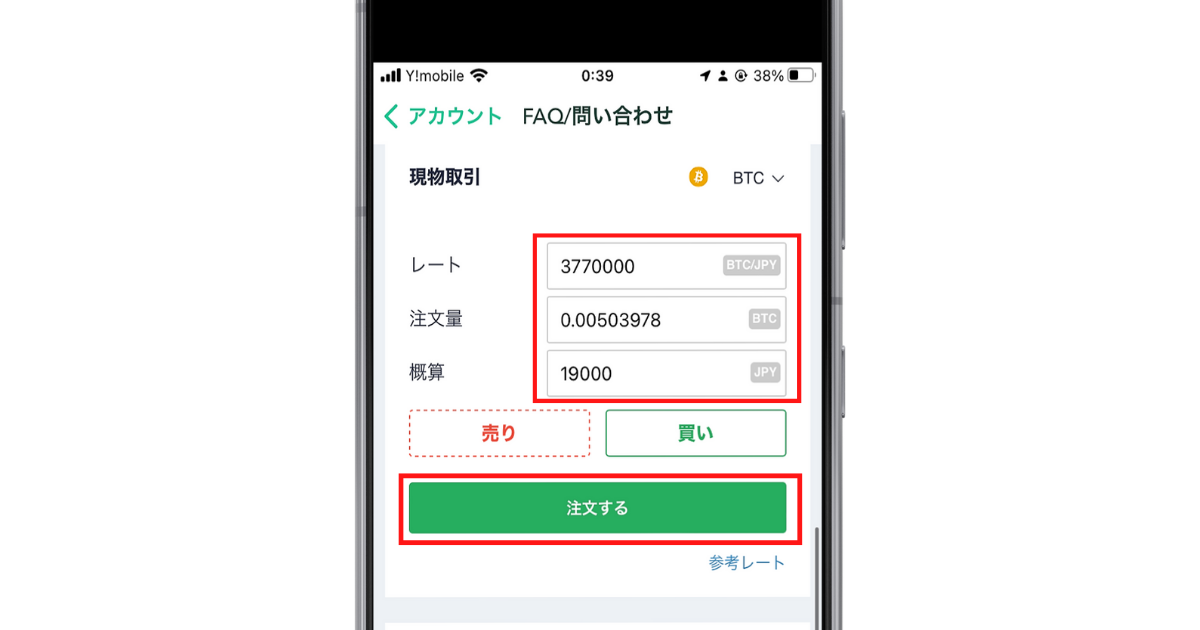
「概算」部分に購入したい金額を入力します。
「注文量」が0.005以上になっていることを確認し、「注文する」をタップします。
取引所では0.005BTC~でなければ購入することができないので注意が必要ですよ。
以上で購入は完了です。おつかれさまでした!
パソコンからビットコインを購入する手順(販売所)
パソコンを使って取引所からビットコインを購入する手順を解説していきます。
まずこちらからサイトに入ります。>>コインチェック
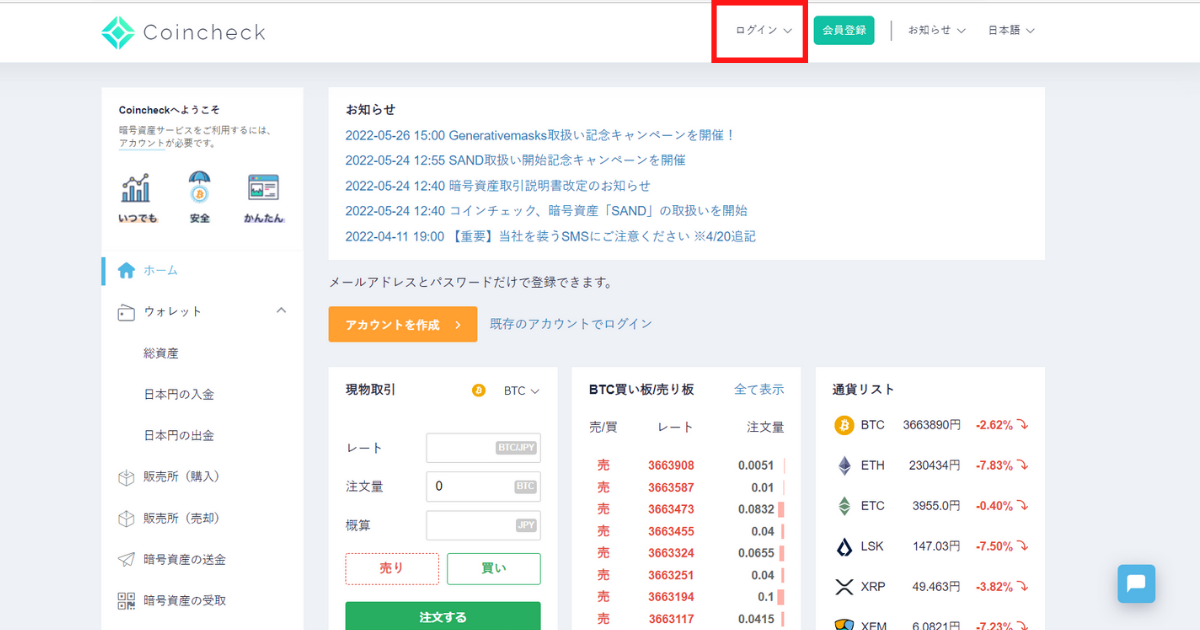
「ログイン」をタップします。
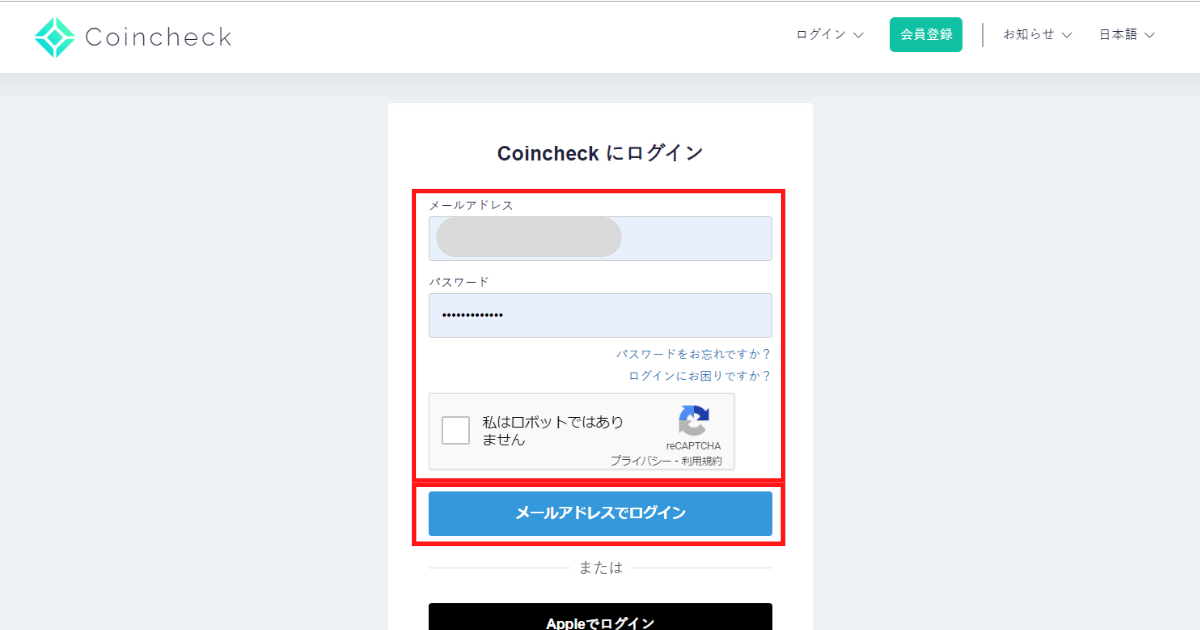
「メールアドレス」「パスワード」を入力。
「私はロボットではありません」にチェックをし「メールアドレスでログイン」をタップします。
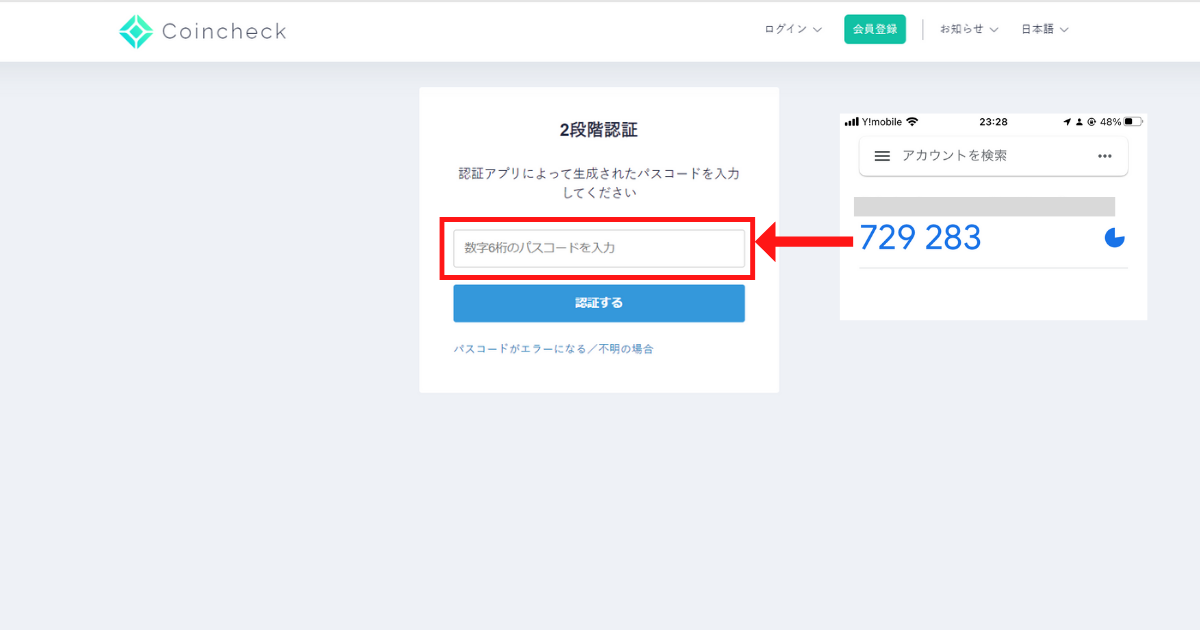
アプリで生成された数字6桁のパスコードを入力します。
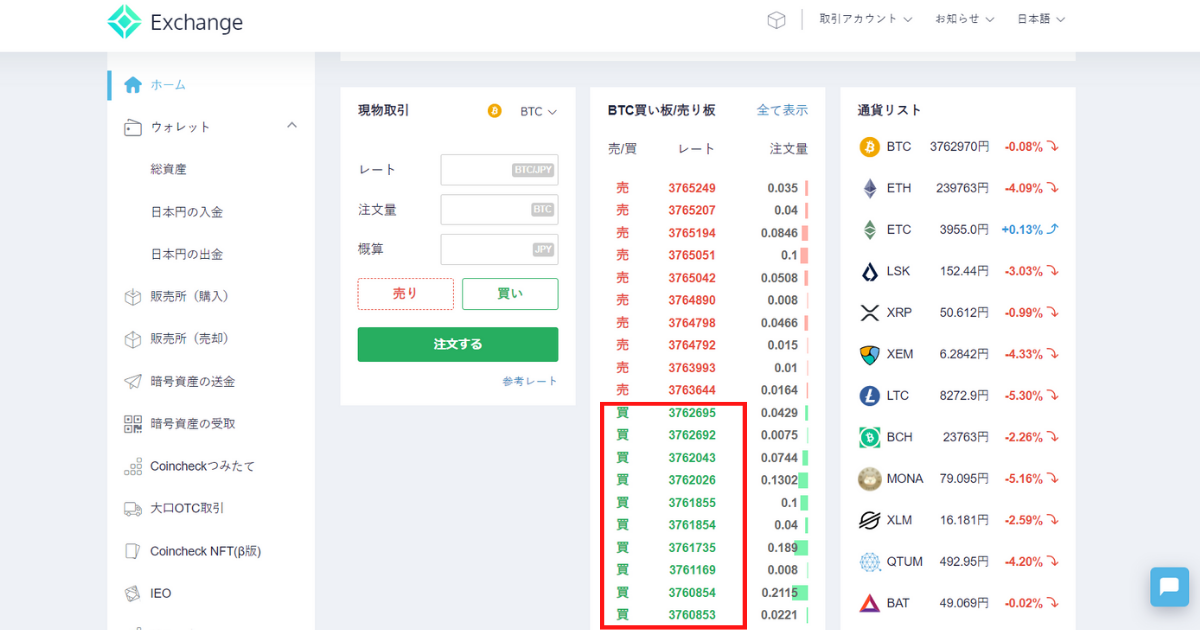
緑色の数字が実際に取引されている価格になります。一番上の「3762695」が最高値です。
まず一番上の緑色の数字をクリックします。
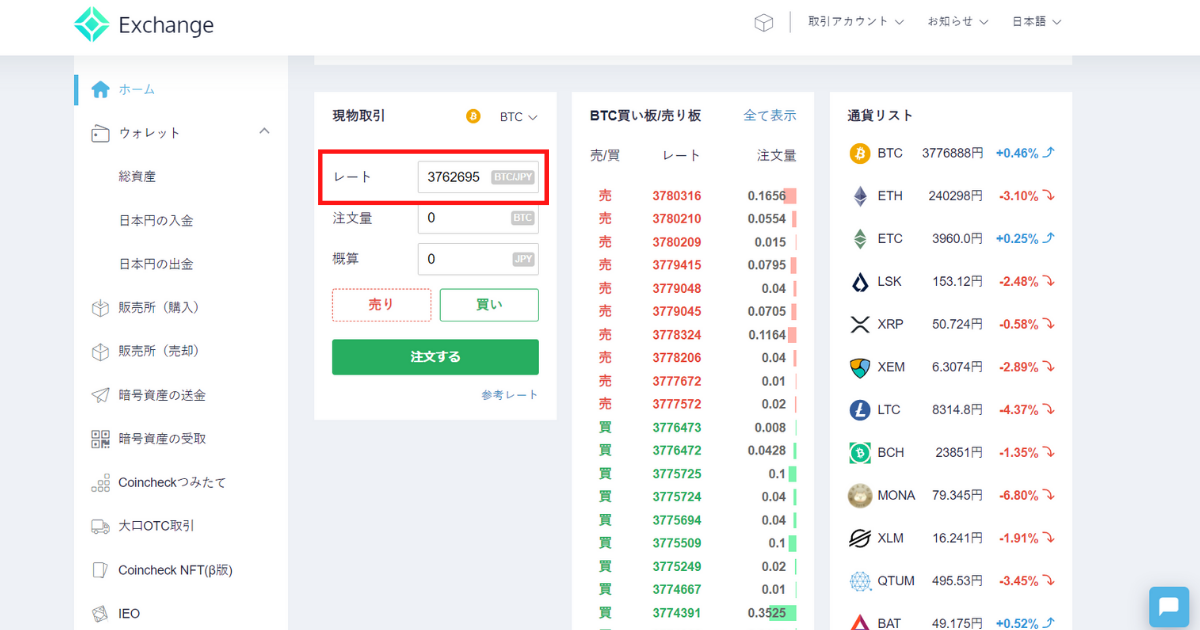
レートに先ほどクリックした数字が反映されています。
お得に購入するポイントとして、クリックした数字よりも少し小さい数字を入力します。
例えば、レート=3762695のところ、3760000と入力し直します。
あまりにかけ離れた数字を入力すると購入まで時間がかかるので注意が必要です。
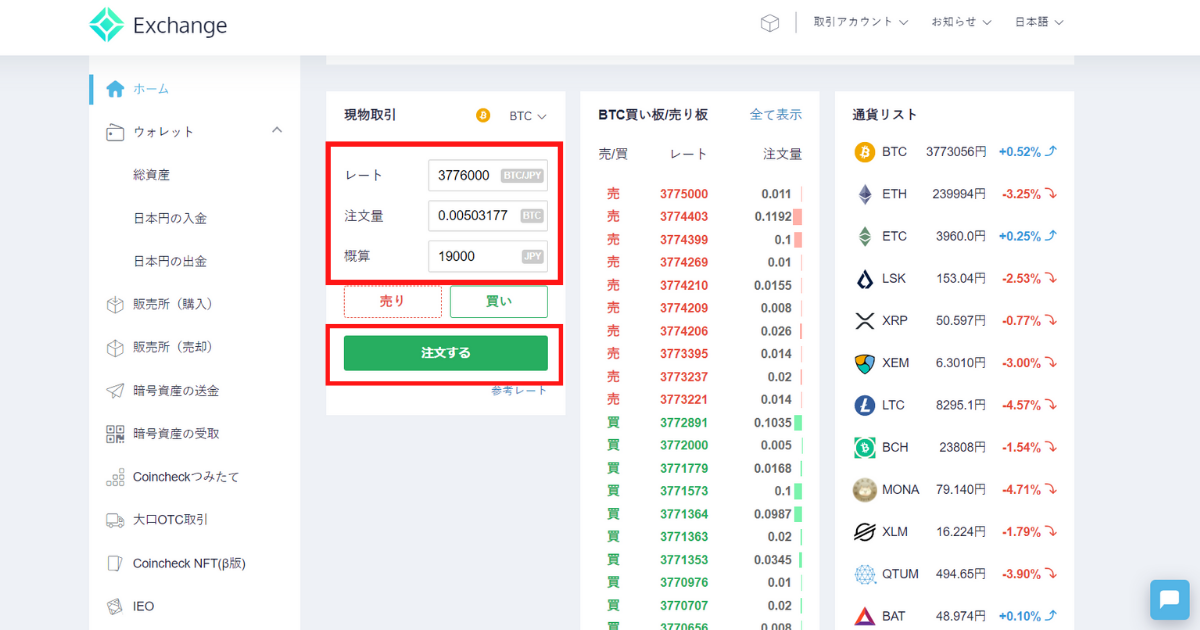
「概算」部分に購入したい金額を入力します。
「注文量」が0.005以上になっていることを確認し、「注文する」をクリックします。
取引所では0.005BTC~でなければ購入することができないので注意が必要ですよ。
以上で購入は完了です。おつかれさまでした!
コインチェックでビットコインを購入する方法まとめ

今回は下記のついて解説しました。
- 販売所と取引所のメリット・デメリット
- コインチェックへの日本円入金方法
- 販売所でのビットコイン購入方法
- 取引所でのビットコイン購入方法
販売所と取引所のメリット・デメリットを理解した上で、ビットコインを購入することが大切です。
また、初心者は少額から仮想通貨(暗号資産)を運用していくことをおすすめします。
1人でできるか不安な方は【簡単3ステップ】コインチェックの口座開設方法を画像付きで解説の記事をどうぞ。
-

-
【簡単3ステップ】コインチェックの口座開設方法を画像付きで解説
続きを見る
コインチェックでコツコツつみたて投資をしたい方は【簡単2ステップ】コインチェックつみたて投資のやり方を詳しく解説の記事を参考にどうぞ。
-

-
【簡単2ステップ】コインチェックつみたて投資のやり方を詳しく解説
続きを見る
コインチェックでイーサリアムを購入する方法は【初心者向け】コインチェックでイーサリアムを購入する方法の記事を参考にどうぞ。
-

-
【初心者向け】コインチェックでイーサリアムを購入する方法
続きを見る




